Cảm giác hưng phấn khi hoàn thành việc lắp ráp một bộ PC gaming mới, sẵn sàng chiến game yêu thích là điều không thể phủ nhận. Bạn có thể đã dành hàng giờ liền để tỉ mỉ sắp xếp từng linh kiện, vật lộn với quản lý dây cáp, và cài đặt hệ điều hành lên ổ SSD của mình. Tất cả những gì bạn muốn là được trải nghiệm phần cứng mới toanh trong sự hào nhoáng của nó. Tuy nhiên, có một vài “hộp kiểm” thiết yếu mà bạn cần đánh dấu ngay sau khi xây dựng PC gaming mới. Việc bỏ qua chúng vì sự lười biếng hoặc thiếu kinh nghiệm có thể gây bất lợi nghiêm trọng đến hiệu suất của dàn máy mới của bạn.
 Người dùng lắp ráp PC gaming với CPU Ryzen và GPU Nvidia
Người dùng lắp ráp PC gaming với CPU Ryzen và GPU Nvidia
5. Bỏ Qua Hoàn Toàn BIOS/UEFI
Bỏ Lỡ Hiệu Suất Đỉnh Cao
Nếu bạn đã có kinh nghiệm lắp ráp PC một thời gian, điều này có thể không còn xa lạ. Tuy nhiên, với những người mới, việc dễ dàng bỏ qua giai đoạn này để vội vàng khởi động vào Windows nhằm kiểm tra hiệu năng của PC mới là điều thường thấy. Gần đây, tôi đã gặp một khách hàng trẻ tuổi đang gặp vấn đề khi RAM trên chiếc PC mới của cậu ấy chỉ chạy ở tốc độ 4.800MT/s thay vì 6.000MT/s như quảng cáo. Người bán đã quên bật XMP trong BIOS/UEFI.
XMP/EXPO là một trong những điều đầu tiên bạn nên kích hoạt sau khi lắp ráp PC mới, nhưng đó không phải là tất cả. Bạn thường cần cập nhật BIOS lên phiên bản mới nhất để tận hưởng các tính năng và hiệu suất tối ưu, và đôi khi để hỗ trợ CPU mới của bạn. Tiếp theo, bạn nên thiết lập đường cong quạt tùy chỉnh trong BIOS, bật Resizable BAR, và cả Secure Boot.
Với tư cách là một người mới lắp ráp PC, bạn có thể nghĩ rằng PC của mình sẽ hoạt động tốt nhất theo mặc định, nhưng một vài tinh chỉnh trong BIOS/UEFI luôn cần thiết để đảm bảo bạn không bỏ lỡ bất kỳ phần hiệu suất nào.
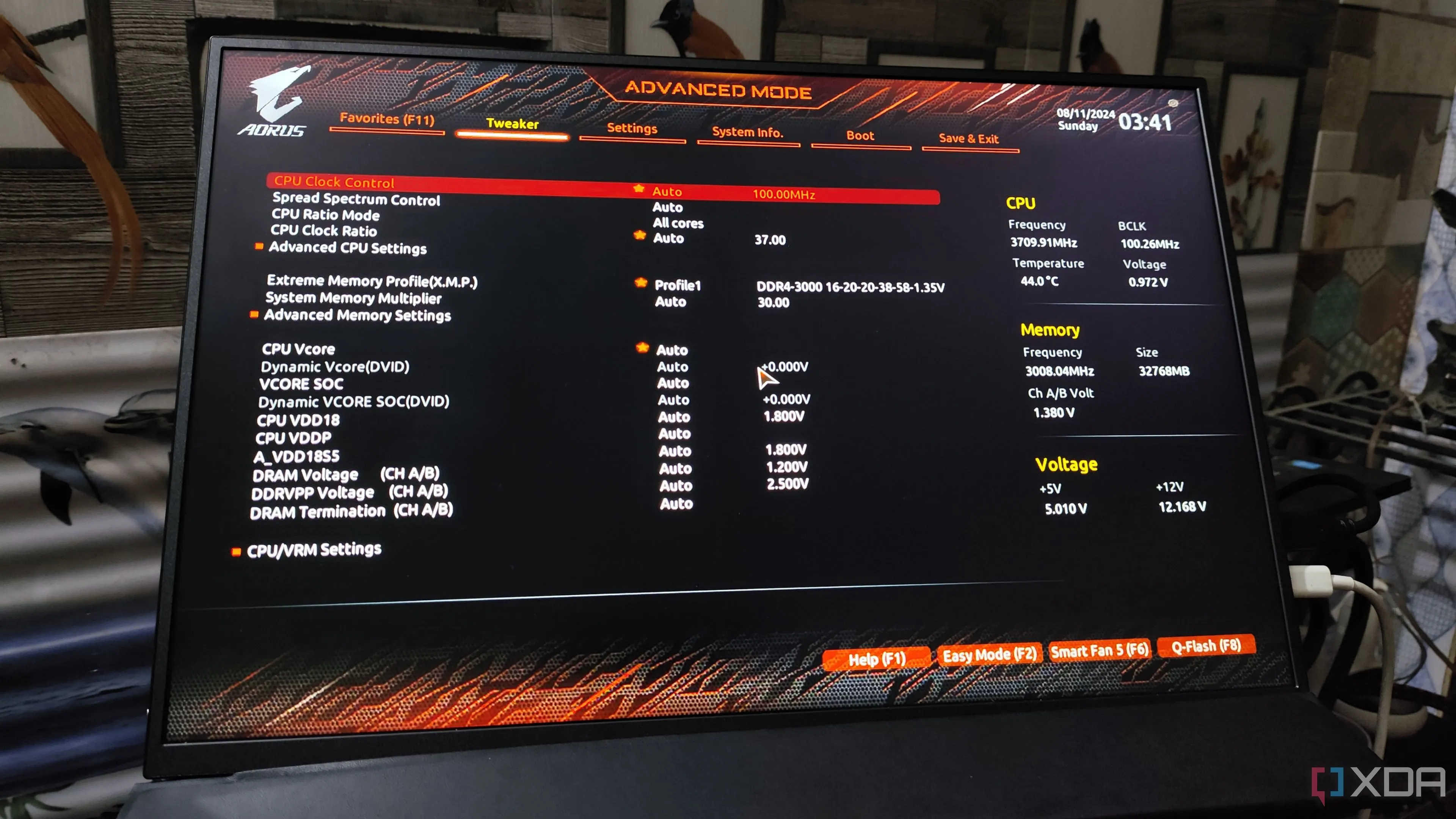 Giao diện BIOS Gigabyte hiển thị các cài đặt ép xung cho CPU và bộ nhớ
Giao diện BIOS Gigabyte hiển thị các cài đặt ép xung cho CPU và bộ nhớ
4. Sử Dụng Windows Mà Không Tối Ưu
Bước Cần Thiết Cho Trải Nghiệm Hoàn Hảo
Windows 10 và 11 là một trong những hệ điều hành được sử dụng rộng rãi nhất trên thế giới, đặc biệt là cho PC gaming. Tuy nhiên, chúng không phải là môi trường lý tưởng để chơi game với cấu hình mặc định. Windows 11 đi kèm với vô số “bloatware” mà hầu hết các game thủ PC nên loại bỏ trước khi khởi động trò chơi đầu tiên. Bạn có thể sử dụng Win11Debloat, một tập lệnh PowerShell, để nhanh chóng gỡ bỏ các chương trình cài sẵn không cần thiết, loại bỏ Bing và Cortana khỏi tính năng tìm kiếm, tắt telemetry, và làm nhiều điều khác nữa để có một phiên bản Windows tinh gọn hơn.
Bên cạnh việc sử dụng Win11Debloat để cải thiện hiệu suất, bạn cũng nên tắt các chương trình khởi động không cần thiết để chúng không chiếm dụng tài nguyên hệ thống sau mỗi lần khởi động. Kích hoạt Game Mode trên Windows cũng có thể giúp ích phần nào bằng cách tạm dừng một số tiến trình nền không cần thiết khi bạn đang chạy trò chơi. Cuối cùng, đừng quên bật chế độ năng lượng “High performance”, kích hoạt tính năng lập lịch GPU tăng tốc phần cứng (Hardware-Accelerated GPU Scheduling), và đặt tần số quét tối đa mà màn hình của bạn hỗ trợ (có, một số người quên điều này!).
Nếu bạn không tối ưu Windows cho chơi game, bạn đang vô tình tạo thêm gánh nặng không cần thiết cho hiệu suất của mình.
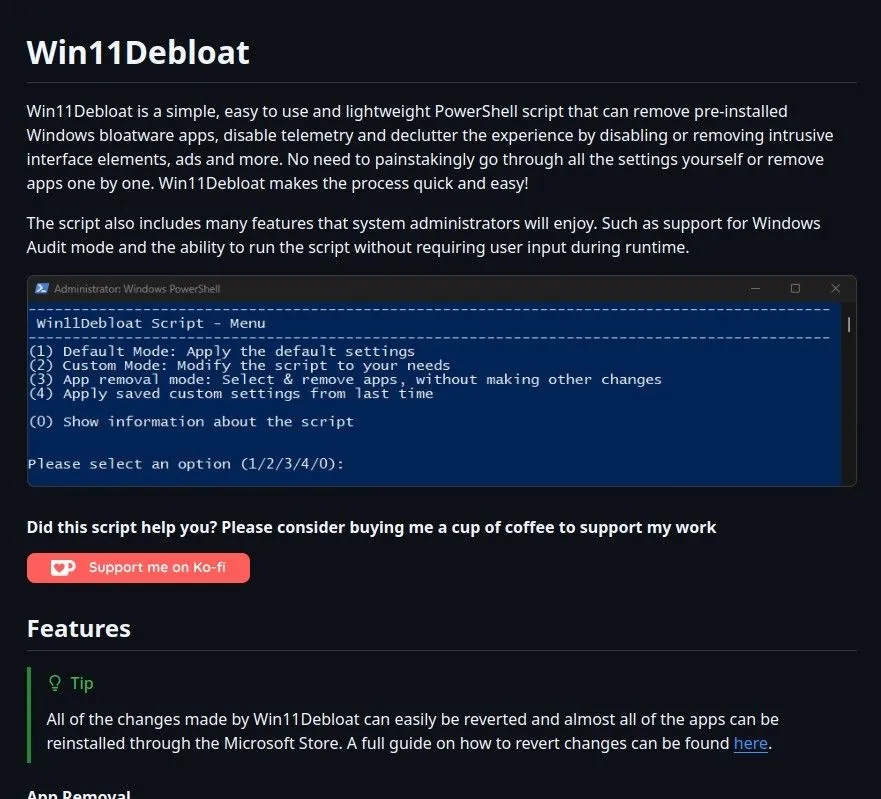 Biểu tượng công cụ Debloat cho Windows 11
Biểu tượng công cụ Debloat cho Windows 11
- Win11Debloat
Win11Debloat là một tập lệnh PowerShell giúp dọn dẹp và cải thiện trải nghiệm Windows 11 của bạn.
Xem tại Github
 Laptop gaming Razer Blade 18 chơi Cuphead với hai bộ điều khiển Xbox
Laptop gaming Razer Blade 18 chơi Cuphead với hai bộ điều khiển Xbox
3. Bỏ Qua Các Bài Kiểm Tra Hiệu Năng (Benchmark) Và Stress Test
Mục Đích Thiết Yếu
Mặc dù bạn không cần phải luôn có các chương trình benchmark và stress test trên PC của mình, nhưng chúng có thể rất hữu ích trong vài ngày đầu sau khi lắp ráp PC mới. Các chương trình này có thể giúp phát hiện các linh kiện bị lỗi, hoặc ít nhất là các bất ổn tiềm ẩn trong hệ thống của bạn. Đôi khi, ngay cả cài đặt XMP/EXPO cũng có thể không ổn định mặc dù PC của bạn vẫn khởi động thành công.
Các chương trình như Cinebench và AIDA64 có thể stress test CPU, RAM và bộ lưu trữ của bạn để đảm bảo các cài đặt hệ thống không kìm hãm PC của bạn. Về cơ bản, bạn đang đảm bảo rằng mình sẽ không bị bất ngờ bởi một sự cố đột ngột trong khi chơi game nặng hoặc các tác vụ đòi hỏi cao khác. 3DMark có thể làm điều tương tự cho card đồ họa của bạn, và thông báo cho bạn về bất kỳ lỗi tiềm ẩn nào cần được khắc phục. Bạn có thể thay thế các linh kiện bị lỗi hoặc thay đổi các cài đặt không ổn định dẫn đến stress test thất bại.
Khi bạn đã hài lòng rằng PC của mình không còn bất kỳ sự bất thường nào, bạn có thể gỡ bỏ các chương trình này và tận hưởng chiếc PC mới của mình.
 Logo tiện ích Cinebench 2024
Logo tiện ích Cinebench 2024
- Cinebench 2024
Phiên bản Cinebench mới này mang trở lại khả năng kiểm tra GPU, khiến nó trở thành lựa chọn tốt cho những ai tìm kiếm một công cụ benchmark đơn giản, dễ sử dụng mô phỏng việc sử dụng thực tế.
Xem tại Maxon
 Máy tính để bàn gaming HP OMEN
Máy tính để bàn gaming HP OMEN
2. Phớt Lờ Việc Sao Lưu Dữ Liệu
Hậu Quả Không Lường Trước
Sao lưu dữ liệu nghe có vẻ không thú vị bằng việc thử nghiệm PC mới của bạn, nhưng bạn nên thiết lập nó ngay sau khi hoàn thành dàn máy. Tầm quan trọng của việc sao lưu dữ liệu thường trở nên rõ ràng khi bạn mất dữ liệu do một sự cố không may. Điều đó sẽ xảy ra sớm hay muộn, và điều chắc chắn duy nhất bạn có trong tình huống đó là các bản sao lưu dữ liệu của mình. Windows có giải pháp sao lưu dữ liệu tích hợp, nhưng bạn có thể sử dụng bất kỳ chương trình nào bạn thích.
Quy tắc sao lưu 3-2-1 khuyến nghị lưu trữ ít nhất 3 bản sao dữ liệu của bạn trên ít nhất 2 phương tiện riêng biệt, với một trong số đó được lưu trữ ngoài site. Đối với người dùng thông thường, bản sao ngoài site có thể là sao lưu đám mây, và hai bản sao còn lại có thể được lưu trữ trên ổ đĩa ngoài, NAS, DAS, hoặc một máy tính khác. Tôi đã bỏ qua việc sao lưu dữ liệu cho đến khi ổ cứng cũ của tôi bị hỏng, sau đó tôi đã thề sẽ thực hiện nghiêm túc việc này, không chỉ để bảo vệ các tệp nhạy cảm mà còn cả dữ liệu game của mình.
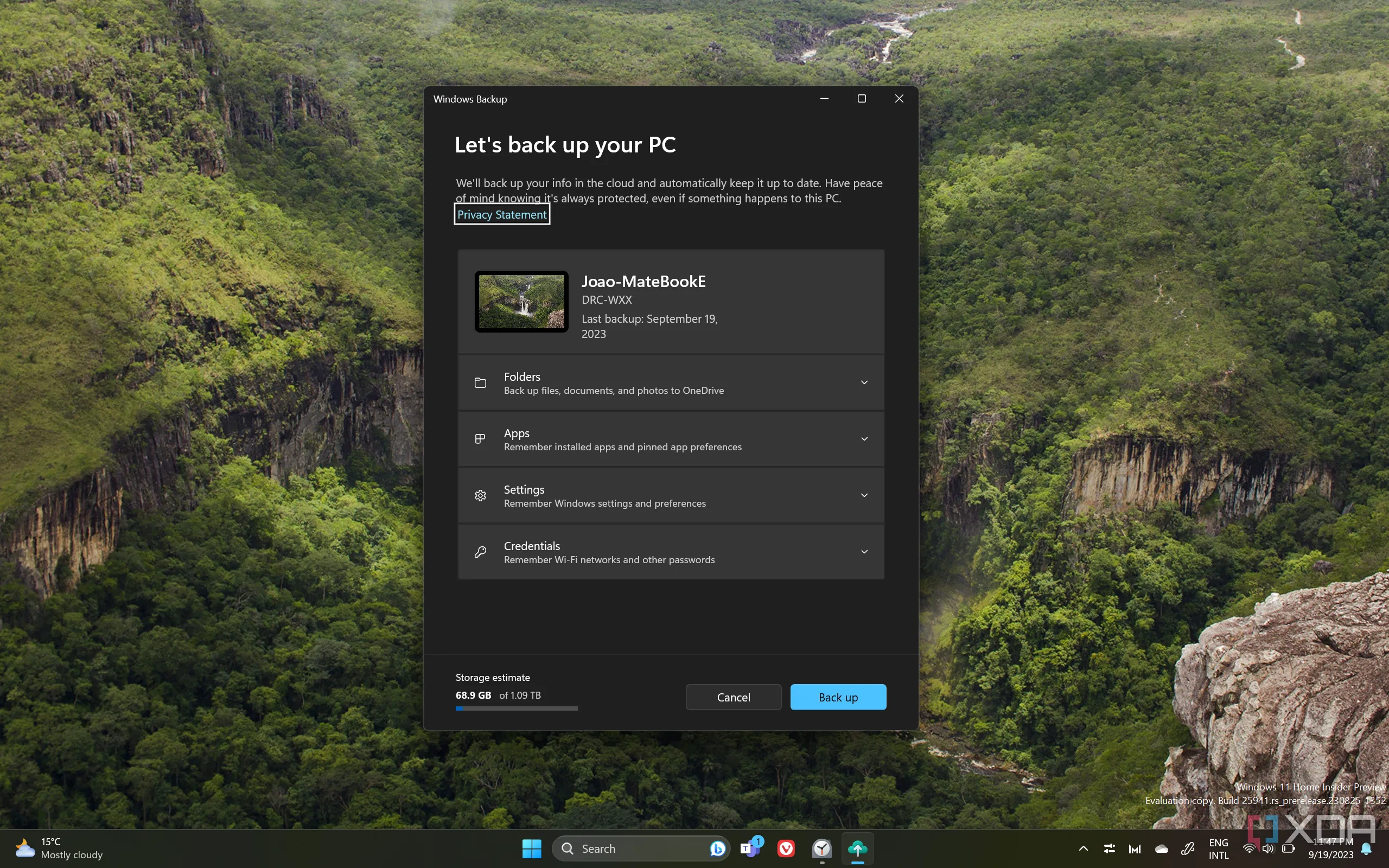 Ảnh chụp màn hình ứng dụng Windows Backup trên Windows 11
Ảnh chụp màn hình ứng dụng Windows Backup trên Windows 11
- Duplicati
Duplicati là một phần mềm sao lưu miễn phí, mã nguồn mở và giàu tính năng, thực hiện mọi thứ bạn cần — một cách yên tĩnh và đáng tin cậy.
Xem tại Duplicati
 Hệ thống NAS Ugreen
Hệ thống NAS Ugreen
1. Cài Đặt Các “Phần Mềm Tăng Tốc Hiệu Suất”
Đừng Mắc Bẫy
Một trong những sai lầm cám dỗ nhất mà người mới lắp ráp PC có thể mắc phải là dựa vào các chương trình “tăng tốc hiệu suất” hứa hẹn sẽ tăng FPS bằng những “phép thuật” phức tạp chạy ngầm. Các trình dọn dẹp registry và tập tin rác như CCleaner tuyên bố sẽ cải thiện hiệu suất bằng cách loại bỏ các mục registry trùng lặp và bị lỗi, nhưng điều đó thực sự không đúng. Thậm chí, chúng có thể làm chậm PC của bạn bằng cách xóa các mục registry quan trọng, và bạn luôn có thể không cần thêm một chương trình tiêu tốn tài nguyên hệ thống.
Các công cụ khác như Advanced System Care cũng làm hầu hết những điều tương tự và có thể tránh được một cách an toàn. Bạn thậm chí có thể tránh xa Razer Cortex và những tinh chỉnh được cho là tăng cường hiệu suất của nó. Miễn là bạn không có một PC cấu hình thấp đặc biệt có thể hưởng lợi phần nào từ việc tắt các tác vụ nền một cách mạnh mẽ, bạn sẽ có kết quả tốt hơn nhiều bằng cách tự mình thực hiện các tối ưu hóa.
Một chương trình khác không làm PC của bạn nhanh hơn, như chính các nhà phát triển đã thừa nhận, là CleanMem. Tất cả những gì nó làm là giải phóng phân bổ bộ nhớ từ các tiến trình nền, nhiều trong số đó là cần thiết cho PC của bạn. Kết quả có thể hiển thị dưới dạng ít sử dụng RAM hơn trong Task Manager, nhưng việc giữ RAM trống đơn thuần không giúp ích gì cho hiệu suất. Windows biết cách quản lý phân bổ RAM tốt hơn và khi nào nên giải phóng nó cho việc chơi game. Tắt các dịch vụ và chương trình không mong muốn, và giữ cho hệ thống của bạn được cập nhật sẽ giúp cải thiện hiệu suất hệ thống đáng kể.
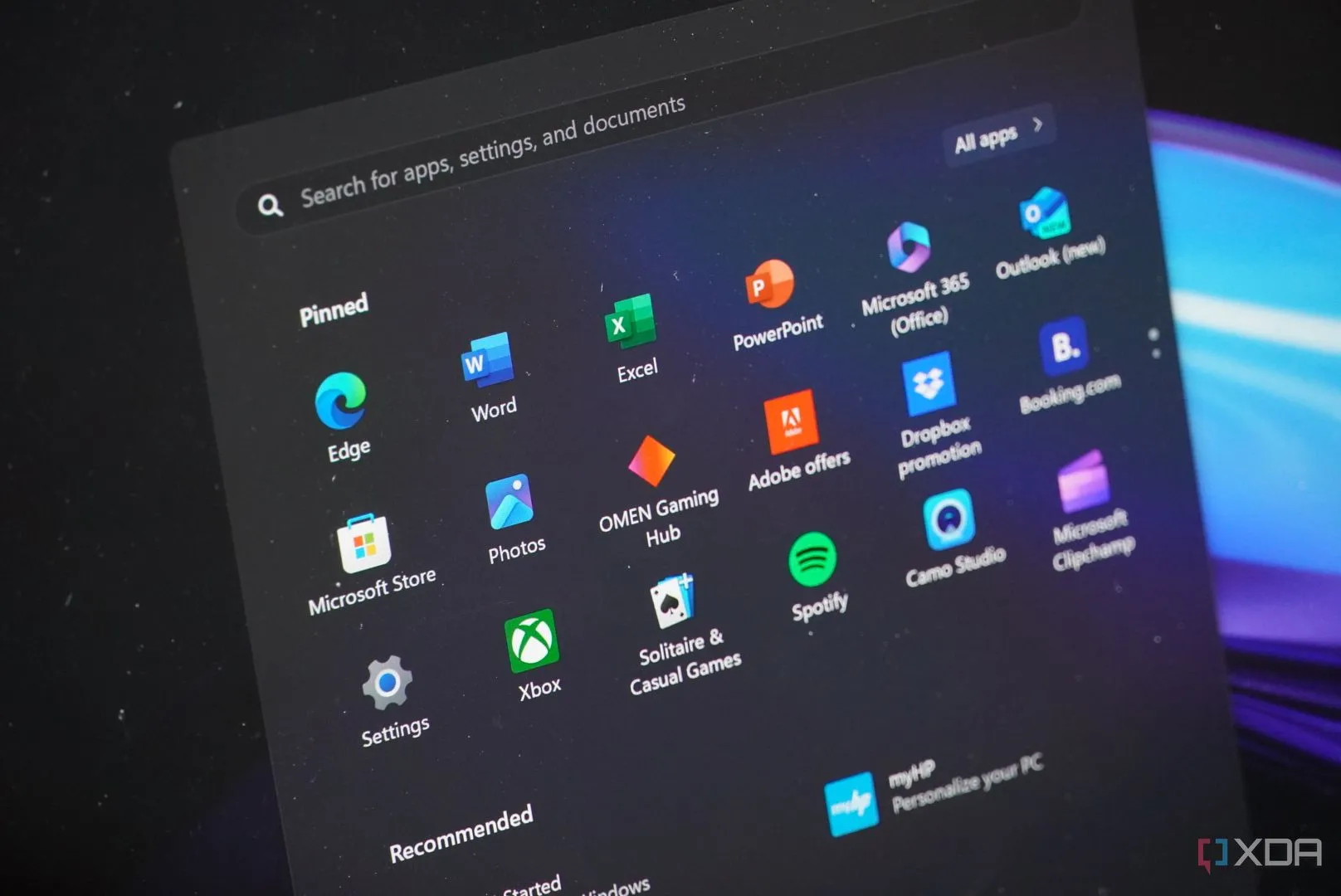 Các ứng dụng được cài đặt sẵn trong Windows 11
Các ứng dụng được cài đặt sẵn trong Windows 11
Không Chỉ Người Mới Mà Kể Cả Các Chuyên Gia Cũng Có Thể Mắc Lỗi
Không chỉ những người mới lắp ráp PC mới dễ mắc phải những sai lầm này. Ngay cả những người xây dựng có kinh nghiệm cũng có thể thử nghiệm các ứng dụng tăng cường hiệu suất và bỏ qua các bài kiểm tra benchmark hoặc stress test. Không phải lúc nào cũng do thiếu chuyên môn; đôi khi, đó là sự lười biếng hoặc sự tuyệt vọng. Những kiến thức cơ bản có vẻ nhàm chán, nhưng chúng cần thiết vì một lý do. Tốt nhất là hãy luôn ghi nhớ chúng trong mỗi lần lắp ráp mới, ngay cả khi bạn đã làm điều này hàng triệu lần trước đó. Bạn có kinh nghiệm nào cần chia sẻ hay sai lầm nào bạn từng mắc phải không? Hãy chia sẻ ý kiến của bạn trong phần bình luận bên dưới nhé!